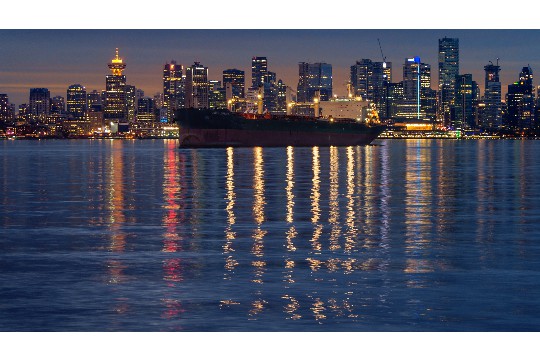摘要:本文提供了魅蓝X调试全攻略,旨在帮助用户轻松掌握调试技巧。攻略内容涵盖了魅蓝X手机调试的各个方面,包括硬件调试、软件调试、系统优化等,旨在帮助用户更好地理解和运用调试技能,提高手机性能和稳定性。通过阅读本文,用户可以了解到魅蓝X调试的基本步骤和注意事项,快速掌握调试技巧,从而更好地使用和维护自己的手机。
本文目录导读:
本文旨在全面解析魅蓝X手机的调试方法,帮助用户轻松找到调试选项并开启相关功能,通过详细步骤和专家建议,用户将能够充分利用调试模式,优化手机性能、排查问题,并享受更多高级功能,无论你是技术小白还是资深玩家,都能从中获益。
在智能手机领域,调试模式(Developer Options)是一个强大的工具,它允许用户访问手机底层的系统设置,进行性能优化、应用调试、USB调试等操作,对于魅蓝X用户而言,掌握调试技巧不仅能提升手机使用体验,还能在遇到问题时快速定位并解决,本文将详细介绍如何在魅蓝X手机上找到并打开调试模式,以及如何利用调试功能进行手机优化。
二、快速定位:找到魅蓝X的调试入口
要开启魅蓝X的调试模式,首先需要找到隐藏的“开发者选项”,以下是具体步骤:
1、打开设置:在魅蓝X的主屏幕上,找到并点击“设置”图标。
2、进入关于手机:在设置菜单中,向下滑动至底部,找到并点击“关于手机”选项。
3、连续点击版本号:在“关于手机”页面中,找到“版本号”或“软件信息”中的“版本号”字段,并连续点击7次,系统会提示你已进入开发者模式。
4、返回设置菜单:点击返回按钮,回到上一级设置菜单,你会发现“开发者选项”已经出现在列表中。
三、深入探索:魅蓝X调试功能详解
1. USB调试
功能介绍:USB调试允许你通过USB连接将手机与电脑进行数据传输、应用安装和调试。
开启方法:在“开发者选项”中,找到“USB调试”并勾选,系统会弹出警告框,确认后即可开启。
应用场景:适用于连接Android Studio进行应用开发、使用ADB命令管理手机文件等。
2. 动画缩放调整

功能介绍:调整窗口动画缩放、过渡动画缩放和动画程序时长缩放,可以加快手机界面切换速度。
设置方法:在“开发者选项”中,分别找到这三个选项,并将其设置为“0.5x”或更低,以加快动画效果。
注意事项:过低的动画缩放可能会导致界面切换过于生硬,建议根据个人喜好调整。
3. 强制进行GPU渲染
功能介绍:强制应用使用GPU进行渲染,可以提升某些应用的流畅度。
开启方法:在“开发者选项”中,找到“强制进行GPU渲染”并勾选。
注意事项:开启此功能可能会增加手机的功耗和发热量,建议根据实际需求选择是否开启。
4. 模拟位置信息应用
功能介绍:允许你使用模拟位置信息应用来欺骗手机的位置信息。

开启方法:在“开发者选项”中,找到“允许模拟位置”并勾选,你可以下载并使用支持模拟位置的应用。
应用场景:适用于测试基于位置的应用、游戏等。
5. 不保留活动
功能介绍:每次离开应用时,都会强制关闭该应用,以释放内存。
开启方法:在“开发者选项”中,找到“不保留活动”并勾选。
注意事项:开启此功能可能会导致频繁的应用重启,影响使用体验,建议仅在内存紧张时开启。
四、高级技巧:利用调试模式优化手机性能
1. 清理后台进程
方法:在“开发者选项”中,找到“后台进程限制”并设置合适的限制级别(如“不超过2个进程”),这样可以有效减少后台运行的进程数量,释放内存资源。
2. 调整显示设置

方法:通过“开发者选项”中的“显示触摸操作”、“显示布局边界”等功能,可以帮助你更好地了解手机界面的布局和触摸反馈,调整“最小宽度”和“最大宽度”可以改变屏幕的显示密度,从而优化显示效果。
3. 监控手机性能
工具:利用“开发者选项”中的“性能监控”功能(如“GPU呈现模式分析”、“显示CPU使用情况”等),可以实时监控手机的性能表现,这有助于你及时发现并解决性能瓶颈。
五、安全提示:谨慎使用调试模式
虽然调试模式提供了丰富的功能,但也可能带来安全风险,开启USB调试后,如果连接了不受信任的电脑或设备,可能会导致手机数据泄露或被恶意软件攻击,在使用调试模式时,请务必注意以下几点:
仅连接受信任的设备:确保你的电脑或设备已经安装了可靠的杀毒软件,并避免连接未知的公共电脑。
及时关闭调试模式:在不需要使用调试功能时,及时关闭“开发者选项”中的相关设置,以降低安全风险。
定期更新系统:保持手机系统的最新状态,可以修复已知的安全漏洞,提升手机的安全性。
通过本文的介绍,相信你已经掌握了如何在魅蓝X手机上找到并打开调试模式的方法,并了解了调试功能的丰富性和实用性,无论是优化手机性能、排查问题还是享受更多高级功能,调试模式都是你不可或缺的工具,希望本文能帮助你更好地使用魅蓝X手机,享受更加流畅、安全、个性化的使用体验。